新手在图片后期处理中最易犯的8个错误
现今的后期处理软件越来越简便化,只需点击几下,你就可以纠正曝光和白平衡问题、调整对比度、删除不需要的部分并添加更好看的背景等。也许正是操作变得简单的原因,同时你也更容易犯下一些错误。
或者你正刚刚掌握好后期软件,为了让大家少折腾使生活更轻松,我们列出了以下常见错误清单,以及如何避免它们发生的一些建议。
一、色彩过于饱和
很多优秀的作品得益于亮丽的色彩,鲜艳总能释放出愉悦的心情。不过,调色得慢慢来,不要一下子把调整滑块拉得太多了。
对此有一个小方法,当你在对照片进行调整的时候,先把视线移出在屏幕外几秒,然后再看回处理界面。在接受了身边正常色彩之后,这样你会容易看得出来照片哪些地方是被饱和过度了,你的调整力度是否太过了。

二、滥用滤镜
当你第一次使用后期软件时,如Photoshop等,总会去尝试一切可以利用的效果,把那些功能都按过一遍看看,这也是一种接触新事物时的倾向。虽然这是很好的探索能力,但其实后期处理有时和生活的其他事物一样,通常情况下,少即是多。
正如很少有好的照片会用到彩色铅笔、绘画涂抹这些滤镜,而在大多数处理照片时,像球面化这些滤镜,请毫不犹豫把它晾在一边吧。
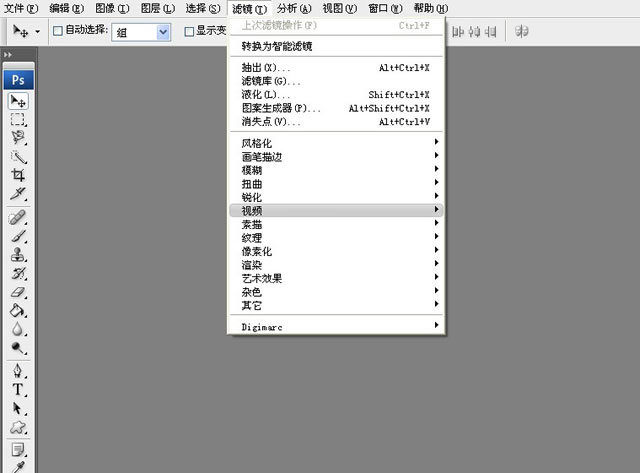
三、高光过曝
依照一般规则来说,明亮高调的照片会更容易吸引人的视线,但要小心别一味把光线拉亮,否则一些图像细节会丢失在高光区域里。正如你也想看得见白云里云层的质感和细节,而不是一片死白。
有时候用肉眼来看未必准确,幸运的是我们可以借助直方图来进行判断,点击“窗口 > 直方图”,即可呈现该图的曝光情况。如果你看见一个高峰位于最右边,而且有超过右边线的趋势,那么你就应该通过曲线或色阶等工具,把直方图的高峰拉回左边直到合适。

四、不黑不白
虽则凡事都有例外,但最普遍的图像颜色都是从黑色到白色之间过渡的。你可以检查一下你的照片是否有这个情况,如果有必要去控制图像直方图上的黑白点分布,可以使用色阶工具,拖动直到直方图的黑色部分接触到左右两边的端点。
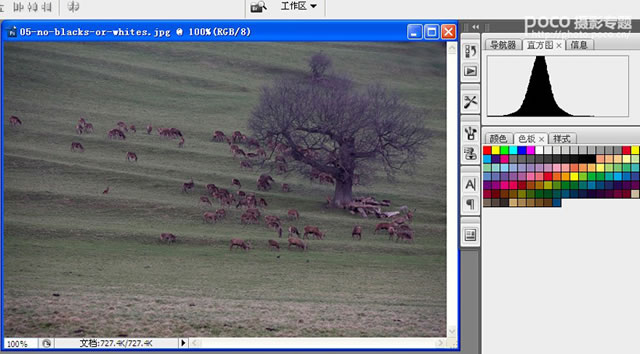
五、黑白的转化
虽然大多数数码相机都会内置单色模式或者黑白模式,直接拍就能出来黑白照片,但如果想得到最好的黑白效果,最好是通过RAW格式文件来进行转化。
不过,如果你是选择同时拍摄RAW+JPG文件,你可以使用黑白的那张JPG照片来作为转化RAW的参考,以便得到更高素质的处理。
在Photoshop里进行黑白调整控制,能对颜色及亮度等方面来编辑,你可能也仍然需要使用到色阶和曲线,来对黑白颜色过渡调节对比度,最终得到自然的结果。
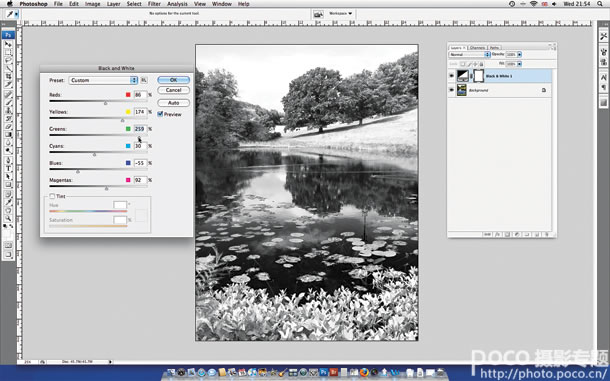
六、过饱和的单色色调
有许多方式可以在Photoshop内对黑白照片进行色调的添加,但其中最大的错误之一,就是往往都会“下手太重”。应保持画面的颜色饱和度不宜过高,呈现一种淡淡的色彩有过渡感,而不是一团实在的色块。
调节对照片进行图层复制十分重要,把未处理的置于最底层,然后对副本一边调节一边和原片进行对比。
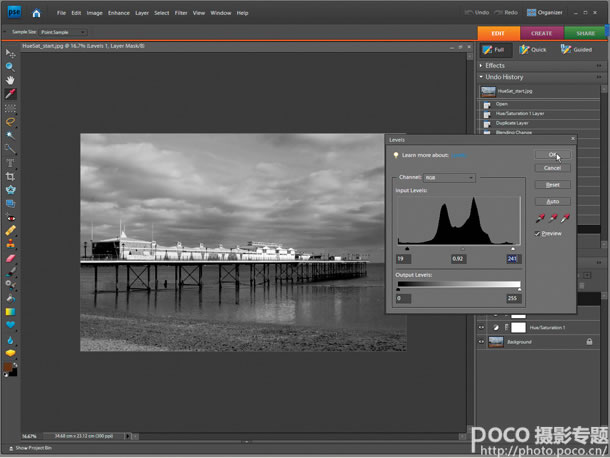
七、过度使用HDR
HDR高动态范围成像,结合了一系列在不同曝光值下拍摄的照片,在一张照片内能保留高光与阴影区域的细节。当巧妙地使用时,它可以增强一张高对比图像的视觉冲击力,同时又不会丢失各自的细节。但当HDR推到最大时,会产生低对比、奇怪的光晕和过于失真的色彩,这些都带着十分浓重的人为后期痕迹。当然,只有在极少的情况下,这样的处理也能产生好的效果。不过,最好还是谨慎行事。

八、过度锐化
大多数数码照片会因为锐化处理而摇身一变。而一般规律来说,利用图像处理软件来进行锐化,效果要比直接在相机内部设置高锐度拍摄要好。它也应该是整个后期编辑过程中的最后阶段。
锐化是在像素级别上进行调节对比度的操作,如果做得好,他带来的细节会增强画面表现力,若做的不好,会对图像边缘的微对比以及画质产生明显的转变。而过度锐化的结果,就是看上去十分的数码和不自然。所以总体来说,不锐化或者低锐化的操作都比过度锐化的效果要好得多。
如果可以的话,尽可能有选择性的进行锐化,如使用选择图层副本或蒙版来避开不必要锐化的区域,调整的时候注意噪点的变化不宜过高。最后将画面放大至100%来检查细节。
最后记住,锐化不能把虚焦的图像抢救回来,它也不能纠正在拍摄对焦上已犯的错误。
